Hướng dẫn 6 cách kiểm tra iPhone chính hãng cực đơn giản
Trịnh Mạnh Cường - 15:18 22/02/2023
Góc kỹ thuậtCùng tìm hiểu 6 cách kiểm tra iPhone chính hãng trong bài viết này. Những cách thức này sẽ giúp bạn yên tâm hơn khi chi ra hàng chục triệu đồng để mua một chiếc điện thoại iPhone. Bạn nghi ngờ không rõ điện thoại của mình có phải hàng chính hãng hay không? Thế thì đừng bỏ qua bải viết cách kiểm tra iPhone chính hãng dưới đây.
Tại sao lại nên mua điện thoại iPhone?
iPhone là dòng điện thoại do Apple thiết kế, đa số các mẫu điện thoại thuộc thương hiệu này đều thuộc phân khúc cao cấp khi ra mắt. Những ai cần một điện thoại sang trọng, cao cấp, chụp ảnh đẹp, bền bỉ, mượt mà, ổn định và hiệu năng cao nên chọn iPhone, tốt nhất là các model thế hệ mới.

Hiện tại ở Việt Nam, iPhone được rất nhiều người ưa chuộng, nhất là những người trẻ tuổi, họ thường "sùng bái" iPhone nói riêng và sản phẩm Apple nói riêng bởi nó thể hiện sự đẳng cấp, giàu có.
6 cách kiểm tra iPhone chính hãng
Dưới đây là 6 cách kiểm tra iPhone chính hãng nhanh và đơn giản mà người dùng cũng có thể thực hiện. Mời bạn đọc tham khảo.
Kiểm tra bằng mã IMEI, MEID
Bước 1: Lấy mã IMEI, MEID của iPhone
Thời điểm này có hai cách để lấy mã IMEI của iPhone:
Cách 1: Trên màn hình quay số (để gọi điện thoại) của iPhone, hãy bấm *#06# và bấm nút Gọi, khi này một mã số hiện lên, đó chính là mã IMEI.
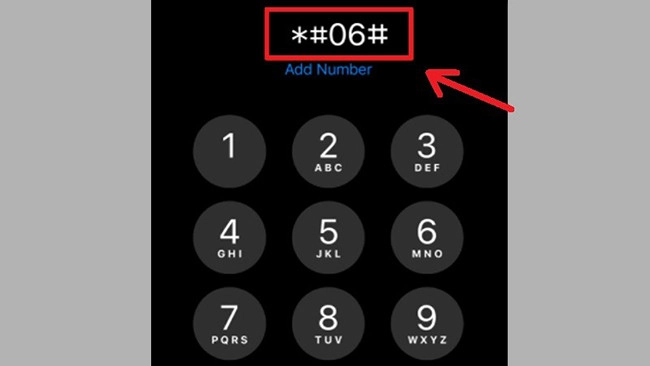
Cách 2: Ngoài ra, bạn còn phương pháp khác đó là truy cập vào ứng dụng Cài đặt, tìm và chọn vào Cài đặt chung, sau đó bấm vào Giới thiệu.
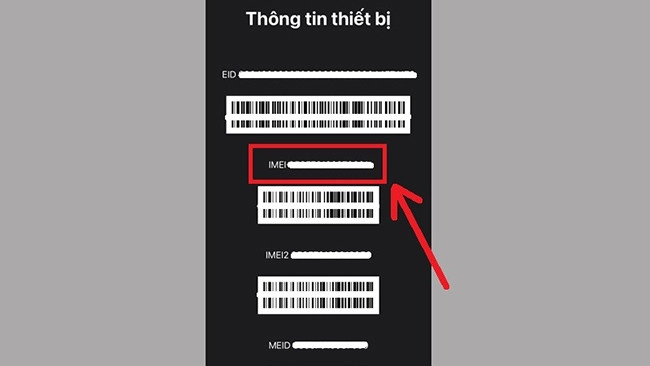
Tiếp đến hãy copy lại dãy mã số ở dòng MEID.
Bước 2: Truy cập vào trang check iPhone dưới đây:
Nhập mã MEID vào dòng bên dưỡi chữ Enter a device serial number
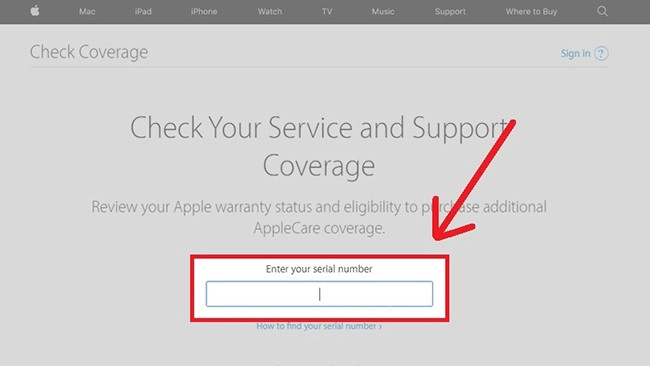
Bước 3: Điền mã xác nhận vào ô ở dưới dòng chữ Please enter the code. Sau đó bấm vào chữ Continue. Hệ thống sẽ kiểm tra và hiển thị các thông tin về chiếc iPhone sở hữu mã MEID mà bạn đã copy.
Bảng giá điện thoại iPhone cũ Rẻ nhất 2025:
| STT | Tên sản phẩm | Giá | Bảo hành |
| 1 | iPhone X cũ | 3.250.000 ₫ | 12 Tháng |
| 2 | iPhone XS cũ | 5.450.000 ₫ | 12 Tháng |
| 3 | iPhone XS Max cũ | 7.150.000 ₫ | 12 Tháng |
| 4 | iPhone 11 cũ | 7.250.000 ₫ | 12 Tháng |
| 5 | iPhone 11 Pro cũ | 7.850.000 ₫ | 12 Tháng |
| 6 | iPhone 11 Pro Max cũ | 9.350.000 ₫ | 12 Tháng |
| 7 | iPhone 12 cũ | 8.750.000 ₫ | 12 Tháng |
| 8 | iPhone 12 Pro cũ | 11.550.000 ₫ | 12 Tháng |
| 9 | iPhone 12 Pro Max cũ | 14.500.000 ₫ | 12 Tháng |
| 10 | iPhone 13 cũ | 8.350.000 ₫ | 12 Tháng |
| 11 | iPhone 13 Pro cũ | 17.350.000 ₫ | 12 Tháng |
| 12 | iPhone 13 Pro Max cũ | 18.450.000 ₫ | 12 Tháng |
| 13 | iPhone 14 cũ | 11.950.000 ₫ | 12 Tháng |
| 14 | iPhone 14 Plus cũ | 12.850.000 ₫ | 12 Tháng |
| 15 | iPhone 14 Pro cũ | 15.950.000 ₫ | 12 Tháng |
| 16 | iPhone 14 Pro Max cũ | 16.750.000 ₫ | 12 Tháng |
| 17 | iPhone 15 cũ | 15.850.000 ₫ | 12 Tháng |
| 18 | iPhone 15 Pro cũ | 18.250.000 ₫ | 12 Tháng |
| 19 | iPhone 15 Pro Max cũ | 25.450.000 ₫ | 12 Tháng |
Kiểm tra iCloud của iPhone
Hiện nay trên thị trường có không ít điện thoại bị đánh cắp sau đó bán lại như máy cũ. Để tránh điều này bạn hãy thực hiện các bước kiểm tra iCloud của iPhone như dưới đây:
Bước 1: Mở ứng dụng Cài đặt của máy lên, chọn Cài đặt chung, chọn tiếp vào Đặt lại.
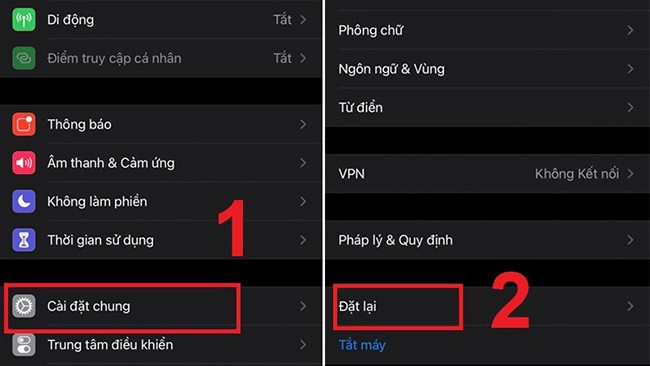
Bước 2: Chọn vào Xóa tất cả nội dung và cài đặt, chọn Tiếp tục hoặc Cài đặt iCloud.
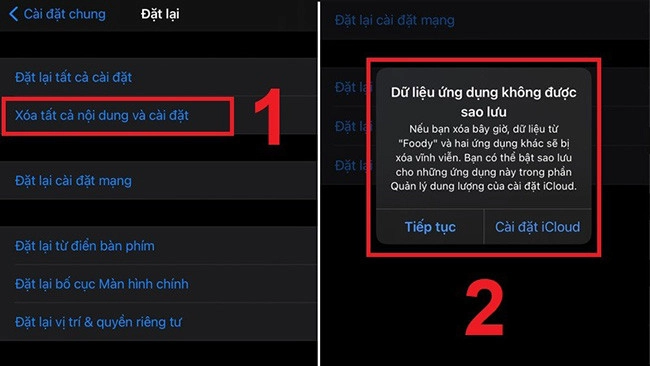
Sau đó máy yêu cầu mật mã iCloud, hoặc sau khi máy đã khôi phục cài đặt xong và yêu cầu bạn nhập tên mật khẩu của một iCloud lạ và mà người bán không thể cung cấp thì rất có thể chiếc iPhone đó có nguồn gốc bất chính.
Sử dụng ứng dụng 3uTools
3uTools là ứng dụng hoạt động trên máy tính chạy hệ điều hành Window, giúp bạn cập nhật phần mềm hoặc sao lưu, kiểm tra phần cứng iPhone nhanh chóng và chi tiết.
Bước 1: Tải về ứng dụng 3uTools bằng cách bấm vào link dưới đây:
Sau đó chọn nút Download để tải về file cài đặt, tải hoàn tất thì hãy bấm vào tên file đó để cài đặt ứng dụng.
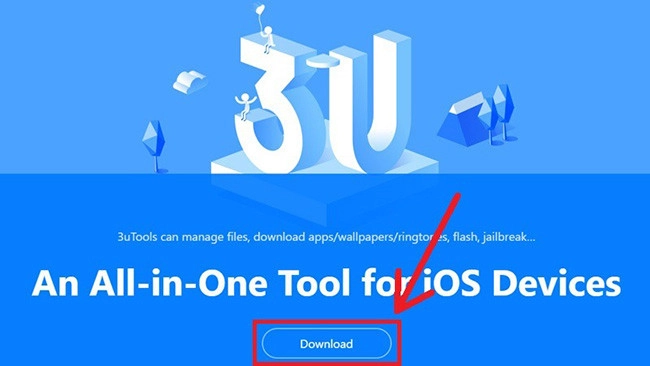
Bước 3: Sau khi cài thành công 3uTools, sử dụng dây cáp sạc xịn để kết nối iPhone với máy tính của bạn. Khi 3uTools đã kết nối với iPhone hãy chọn chọn View Verification Report (Xem báo cáo xác minh).
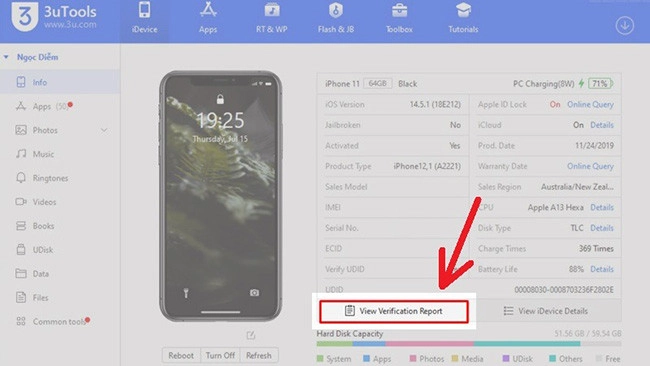
Sau đó, một bảng liệt kê các thông tin của chiếc iPhone sẽ hiện ra. Hãy chú ý tới các dòng có chữ đỏ, có nghĩa phần cứng đó đã bị thay thế hoặc hoạt động không ổn định.
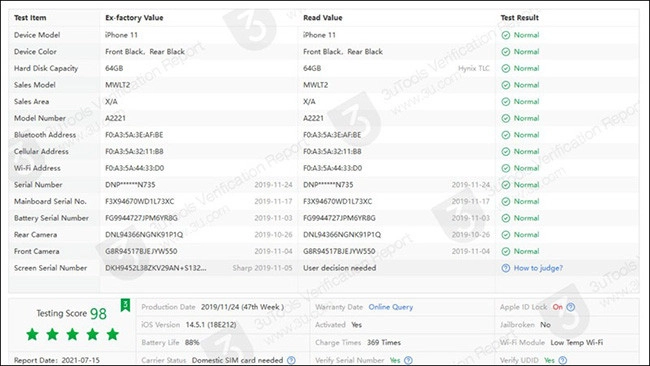
Các dòng có chữ xanh dương là không có thông tin để đối chiếu, có thể do đã bị thay thế linh kiện.
Những dòng có chữ màu danh lá cây có nghĩa là phần cứng này chuẩn, chưa bị thay thế.
Bước 4: Trở về trang chủ của ứng dụng 3uTools, chọn vào chữ View iDevice Details (Xác minh thiết bị) để kiểm tra điều bất thường trên iPhone của bạn. Bất kỳ cảnh báo nào xuất hiện có nghĩa là iPhone đó có vấn đề.
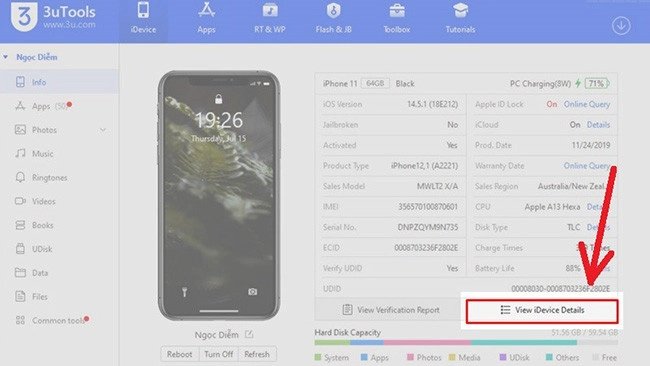
Kiểm tra các chức năng cơ bản
Ngoài ra, đề đảm bảo các chức năng chính của iPhone vẫn hoạt động bình thường. Dưới đây là các chức năng cần kiểm tra cũng như cách thức thực hiện:
- Thử lắp SIM vào iPhone, thực hiện một cuộc gọi bất kỳ để điểm tra khả năng bắt sóng, mic và loa thoại, hãy mở cả loa ngoài xem có nghe rõ không, có bị rè không?
- Thực hiện gửi một tin nhắn cho người thân, nếu không gửi được có nghĩa iPhone đó bị lắp SIM ghép và là hàng Lock, khóa mạng.
- Mở ứng dụng camera của iPhone, chụp một bức ảnh bằng camera trước và cả những hình ảnh bằng camera sau. Và kiểm tra kỹ bức ảnh có bị ám màu, có đủ chi tiết hay không.
- Thử kết nối với củ cáp sạc, tai nghe xem có hoạt động bình thường hay không.
- Trở về màn hình chính của điện thoại, nhấn giữ vào một icon sau đó di chuyển ngón tay khắp các vị trí trên màn hình, nếu bỗng nhiên icon kia khựng lại có thể màn hình cảm ứng có vấn đề.

Kiểm tra ngoại hình máy
Ngoại hình là phần dễ nhận thấy nhất, hãy kiểm tra theo các bước sau:
- Quan sát kính màn hình, mặt lưng xem có vết xước, nứt vỡ, hay vết bẩn không thể tẩy sạch nào không, hoặc font chữ ở mặt lưng không được giống bình thường, có kí tự lạ thì loại bỏ ngay.
- Kiếm tra viền máy có bị xước, móp méo gì không, các vị trí ốc vít có ngay ngắn không? Nếu các đường vân ốc bị toét thì chắc chắn là iPhone đã từng bị hỏng hóc và sửa chữa.

Kiểm tra vỏ hộp, vỏ máy
Nếu bạn mua iPhone Full Box, hãy kiểm tra cả hộp sản phẩm. Nếu màu sắc có điều bất thường so với hộp chuẩn không, nếu bị móp méo nhiều, hoàn thiện kém hay mở ra quá dễ thì cần xem xét cân nhắc thật kỹ các cách phía trên một lần nữa.

Trên đây là 6 cách kiểm tra iPhone chính hãng cực đơn giản. Hi vọng bạn sẽ mua được iPhone Zin, chuẩn ưng ý nhất.




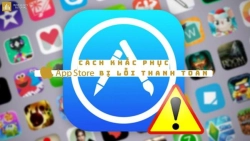
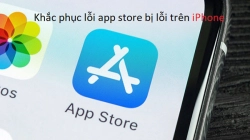
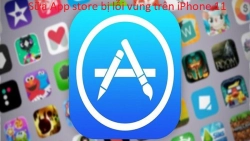










Hỏi đáp & đánh giá Hướng dẫn 6 cách kiểm tra iPhone chính hãng cực đơn giản
0 đánh giá và hỏi đáp
Bạn có vấn đề cần tư vấn?
Gửi câu hỏi